Lär dig hur du inaktiverar de nya alternativen för textformatering och funktioner i anteckningsblock enkelt och enkelt.
Till skillnad från den klassiska anteckningsblocket har den nya anteckningsblock-appen i Windows 11 mycket fler alternativ och stöder också textformatering med Markdown-syntax medan den fortfarande är lika snabb och lätt. Till exempel kan du skapa rubriker, lägga till länkar, formatlistor och mer. Även om det inte är en fullfjädrad redaktör som Word, för enkel textredigering, fungerar det underverk. Vid behov kan du rensa formatering antingen genom att klicka på en knapp eller trycka på en kortkommando.
Även om de inbyggda textformateringsalternativen är ett bra tillägg, om du inte gillar dem och vill att anteckningsblock ska vara just det, en barebones-textredaktör, kan du inaktivera dessa alternativ. I den här snabba och enkla guiden, låt mig visa dig stegen för att inaktivera textformatering i anteckningsblock på Windows 11. Låt oss komma igång.
Start menu.Search for “Notepad“and click “Open“.Click the “Settings“icon in the top-right corner.Turn OFF the” formatering “växla. Klicka på” stäng av “-knappen. Med det, du har inaktiverad textformatering i Notepad .
bra att läsa : hur man ska aktivera eller inaktivera ord wrap in notepad
detaljer (med screens) : hur man ska aktivera eller inaktivera ord wrap in notepad
Anteckningsblock. För att göra det öppnar Start-menyn genom att klicka på”Windows”-ikonen i aktivitetsfältet. Därefter söker du efter “ Notepad ” och klickar sedan på alternativet “ Öppna “.
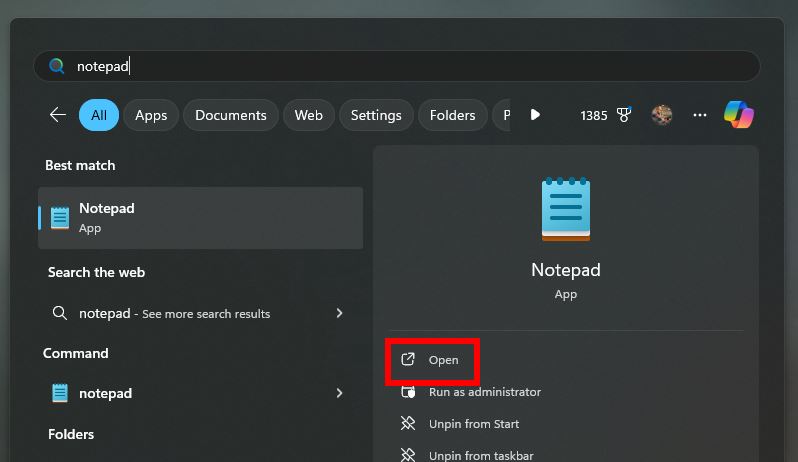
nästa steg är för att öppna notepad-inställningen. För att göra det klickar du på ikonen” “(ser ut som en växel) som visas i det övre högra hörnet.
bra att läsa : Hur man öppnar filer i nya flikar i anteckningsblock
stäng av “-knappen.
är allt. Det är så enkelt att stänga av textformatering i anteckningsblock i Windows 11.
Om du har några frågor eller behöver hjälp, kommentera nedan. Jag hjälper gärna till.
bra att läsa :
